Kuinka määrittää AirPods ilmoittamaan automaattisesti puheluista ja viesteistä iPhonessa

Olisi hienoa, jos AirPodisi voisivat automaattisesti ilmoittaa sinulle saapuvista puheluista ja ilmoituksista iPhonessasi.

Tiedämme kaikki, että AirPods on laite, joka on luotu palvelemaan musiikin kuuntelua ja handsfree-puheluita. Mutta yleensä aina, kun saat puhelun tai ilmoituksen, sinun on silti katsottava iPhonesi näyttöä saadaksesi yksityiskohtaisempia tietoja. Olisi hienoa, jos AirPodisi voisivat automaattisesti ilmoittaa sinulle saapuvista puheluista ja ilmoituksista iPhonessasi.
Tämä kaikki on mahdollista käyttämällä ominaisuuksia, joita kutsutaan Ilmoita puhelut ja Ilmoita ilmoitukset.
Puheluilmoitus
Apple esitteli Ilmoita puhelut -ominaisuuden jo kauan sitten. Kun se on otettu käyttöön, järjestelmä voi lähettää ilmoituksia saapuvista puheluista kaiutinpuhelimen, liitettyjen kuulokkeiden tai CarPlayn avulla.
Tämä ominaisuus toimii kuitenkin kaikkien AirPod-mallien ja iPhoneen yhdistettävien kuulokkeiden kanssa (sekä Bluetooth- että langallisten yhteyksien yhteydessä).
Aloita avaamalla Asetukset - sovellus iPhonessasi napauttamalla rataskuvaketta näytöllä.

Vieritä alas ja napsauta " Puhelin ".
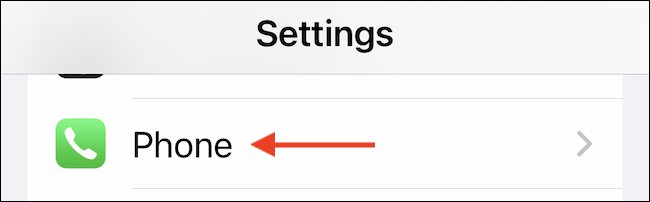
Napauta seuraavaksi " Ilmoita puhelut ".
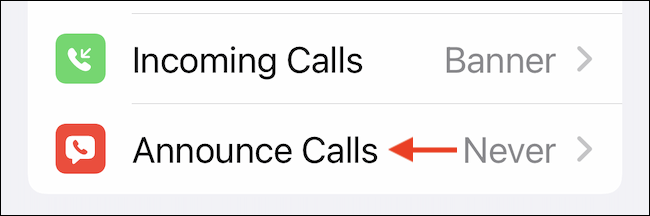
Napsauta täällä " Vain kuulokkeet " -vaihtoehtoa ilmoittaaksesi puheluista, kun käytät AirPodeja tai muita kuulokkeita.
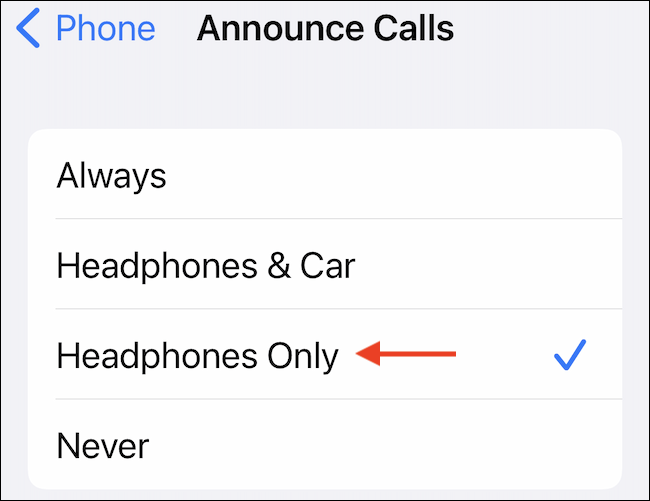
Valmis! Kun seuraavan kerran saat puhelun, AirPodit ilmoittavat sinulle automaattisesti, kuka soittaa. Itse asiassa voit jopa vastata puheluihin tai hylätä puhelut Sirin avulla koskematta AirPodeihin.
Sano vain " Hei Siri, vastaa siihen " tai " Hei Siri, hylkää ". Jos käytät toisen sukupolven AirPods-, AirPods Pro- tai Beats-kuulokkeita, joissa on aina päällä oleva Siri-toiminto.
Toisaalta voit myös poistaa tämän ominaisuuden käytöstä melko helposti. Avaa Asetukset-sovellus ja valitse Puhelin > Ilmoita puheluista. Vaihda tässä "Ei koskaan" -vaihtoehtoon estääksesi Siriä ilmoittamasta puheluita.
Hanki tietoja saapuvista ilmoituksista iPhonessa
Ilmoitusilmoitukset-ominaisuus on saatavilla iPhone-käyttäjille, joiden käyttöjärjestelmä on iOS 15 tai uudempi. Ja toisin kuin Announce Calls, tämä ominaisuus toimii vain AirPods 2nd Generation, AirPods Pro, AirPods Max, Powerbeats, Powerbeats Pro ja Beats Solo Pro.
Oletuksena Announce Notifications lähettää ilmoituksia vain saapuvista ilmoituksista, jotka iOS luokittelee aikaherkäksi, mutta voit myös ottaa tämän ominaisuuden käyttöön tietyissä sovelluksissa.
Aloita avaamalla Asetukset - sovellus iPhonessasi.

Napsauta " Ilmoitukset ".

Valitse " Siri " -osiosta " Ilmoita ilmoitukset " -vaihtoehto .

Ota tämä ominaisuus käyttöön napauttamalla Ilmoita ilmoitukset -vaihtoehdon vieressä olevaa kytkintä .
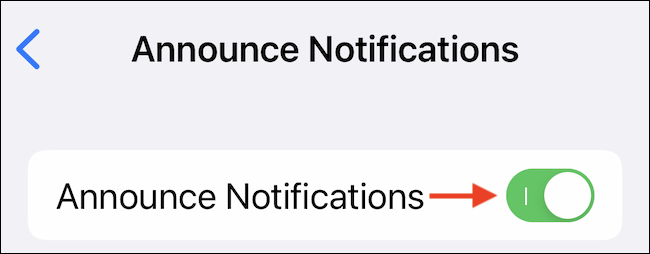
Kun seuraavan kerran saat "aikaherkkiä" ilmoituksia, Siri lukee ne suoraan sinulle yhdistettyjen AirPods-laitteiden kautta. Lisäksi voit myös vastata ilmoituksiin Sirin avulla!
Jos haluat vastata viestiin kuulematta vahvistusta Siriltä, ota käyttöön " Vastaa ilman vahvistusta " -vaihtoehto.
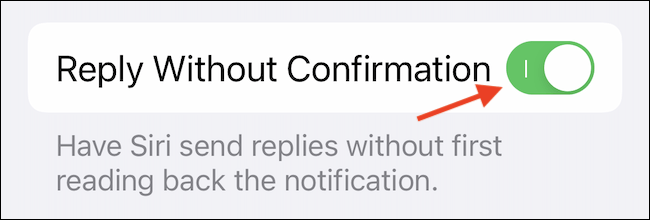
Jos haluat kuulla kaikki tärkeistä sovelluksista, kuten Slackin tai Gmailin, tulevat ilmoitukset, sinun on otettava tämä ominaisuus käyttöön kullekin tietylle sovellukselle.
Vieritä Ilmoita ilmoitukset -osiossa alaspäin, kunnes näet luettelon kaikista tuetuista sovelluksista. Valitse tästä sovellus, jolle haluat ottaa tämän ominaisuuden käyttöön.
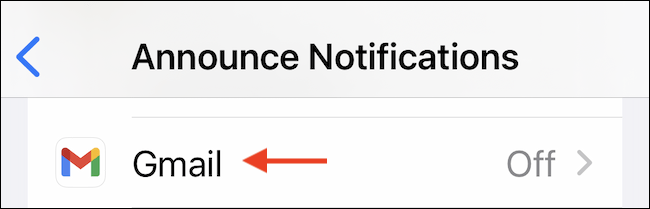
Napauta Ilmoita ilmoitukset -vaihtoehdon vieressä olevaa kytkintä kuullaksesi kaikki saapuvat sovellusilmoitukset.
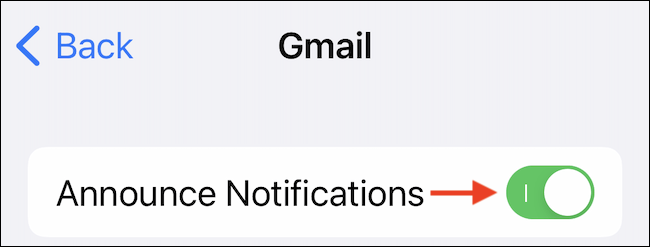
Sound Check on pieni mutta varsin hyödyllinen ominaisuus iPhone-puhelimissa.
iPhonen Photos-sovelluksessa on muistiominaisuus, joka luo kokoelmia valokuvista ja videoista musiikin kanssa, kuten elokuva.
Apple Music on kasvanut poikkeuksellisen suureksi julkaisunsa jälkeen vuonna 2015. Se on tähän mennessä maailman toiseksi suurin maksullinen musiikin suoratoistoalusta Spotifyn jälkeen. Musiikkialbumien lisäksi Apple Music tarjoaa myös tuhansia musiikkivideoita, 24/7-radioasemia ja monia muita palveluita.
Jos haluat taustamusiikkia videoihisi tai tarkemmin sanottuna äänittää soivan kappaleen videon taustamusiikkina, on olemassa erittäin helppo ratkaisu.
Vaikka iPhonessa on sisäänrakennettu sääsovellus, se ei toisinaan tarjoa tarpeeksi yksityiskohtaisia tietoja. Jos haluat lisätä jotain, App Storessa on paljon vaihtoehtoja.
Albumeista olevien kuvien jakamisen lisäksi käyttäjät voivat lisätä valokuvia jaettuihin albumeihin iPhonessa. Voit lisätä kuvia automaattisesti jaettuihin albumeihin ilman, että sinun tarvitsee työskennellä albumista uudelleen.
On kaksi nopeampaa ja yksinkertaisempaa tapaa asettaa ajastin/ajastin Apple-laitteellesi.
App Storessa on tuhansia upeita sovelluksia, joita et ole vielä kokeillut. Yleisimmät hakutermit eivät välttämättä ole hyödyllisiä, jos haluat löytää ainutlaatuisia sovelluksia, eikä ole hauskaa aloittaa loputonta vierittämistä satunnaisten avainsanojen avulla.
Blur Video on sovellus, joka sumentaa kohtauksia tai mitä tahansa sisältöä, jonka haluat puhelimeesi, jotta voimme saada haluamamme kuvan.
Tämä artikkeli opastaa sinua asentamaan Google Chromen oletusselaimeksi iOS 14:ssä.









